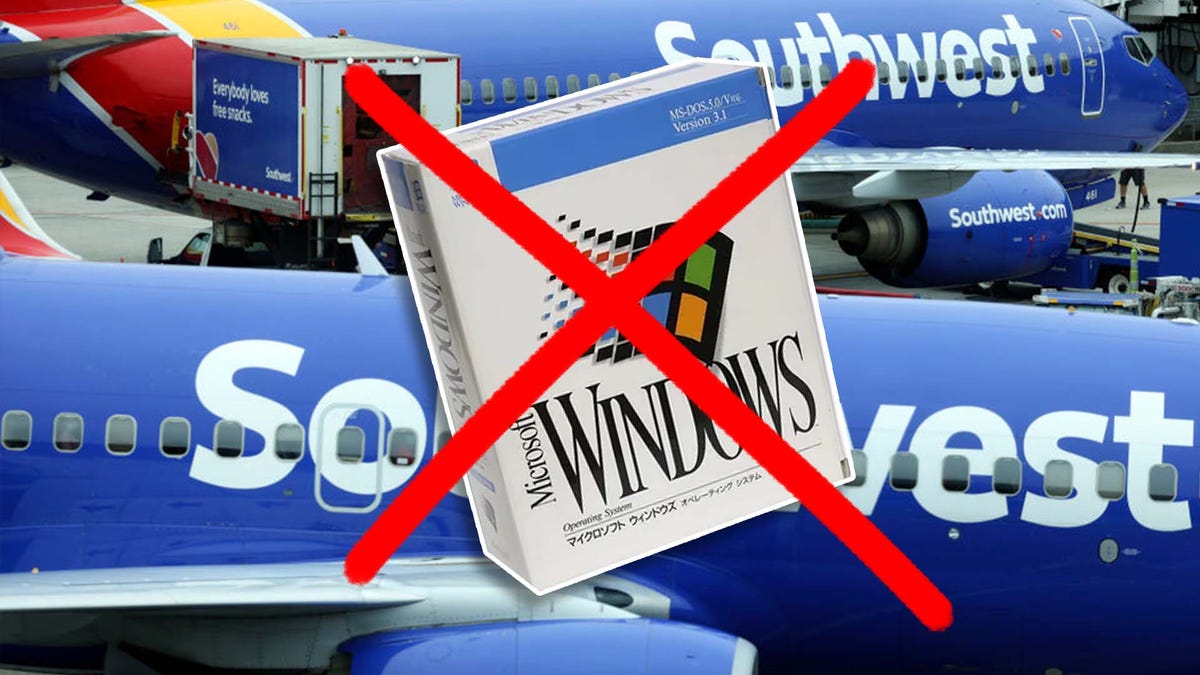Після значної редизайну Google Docs розширює свої зусилля Smart Canvas за допомогою створення користувачів будівельні блоки І Збірні заголовки.
Документи Google в Інтернеті тепер дозволять вам зменшувати та розширювати заголовки, щоб «спростити перегляд вмісту, дозволяючи легше приховувати частини великих документів».
Редактори можуть встановлювати, чи розгортати чи згортати заголовки за замовчуванням, тоді як користувачі з можливістю перегляду та коментування можуть розгортати та згортати вміст, коли вони відкривають документ, і коли вони закривають документ, їхні зміни не розгортатимуться /згорнуто.”
Це була «дуже потрібна функція», щоб зробити вміст «більш зрозумілим», а заголовки Документів Google, що згортаються, будуть доступні як для робочого простору, так і для особистих облікових записів Google протягом найближчих тижнів.
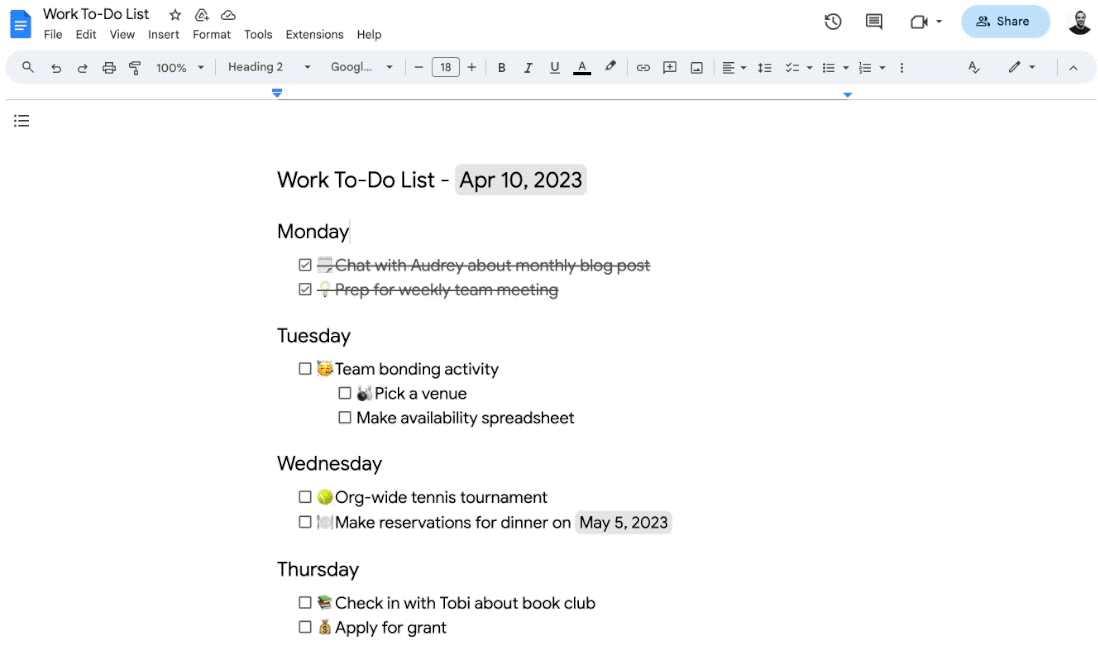
Водночас користувачі Workspace мають можливість створювати спеціальні будівельні блоки в Документах Google, які можуть містити текст, таблиці та слайди. Вони зможуть зберігати та вставляти ці багаторазові комбінації в інші документи.
Наприклад, ви можете створити шаблон запуску проекту для відстеження етапів і завдань, контрольний список запуску продукту або навіть блок коду чи сценарію, який зазвичай використовується у вашій організації. Замість того, щоб переробляти стандартні стандартні блоки відповідно до ваших конкретних потреб або шукати шаблон, який ви часто копіюєте/вставляєте в новий документ, ви можете зберегти цей уривок або весь документ як спеціальний стандартний блок і легко вставити вміст в інші документи.
Настроюваним блокам можна призначити необов’язкове ім’я та опис. Він з’явиться внизу @-меню, а під час пошуку:
- Щоб створити спеціальні стандартні блоки, виберіть, з якої частини документа ви маєте доступ для копіювання > клацніть правою кнопкою миші та виберіть «Зберегти як спеціальний будівельний блок» > дайте назву блоку та натисніть «Зберегти».
- Щоб вставити власний будівельний блок у документ, введіть «@» і назву свого блоку > натисніть Enter або прокрутіть униз до «Блоки» > виберіть назву свого будівельного блоку.
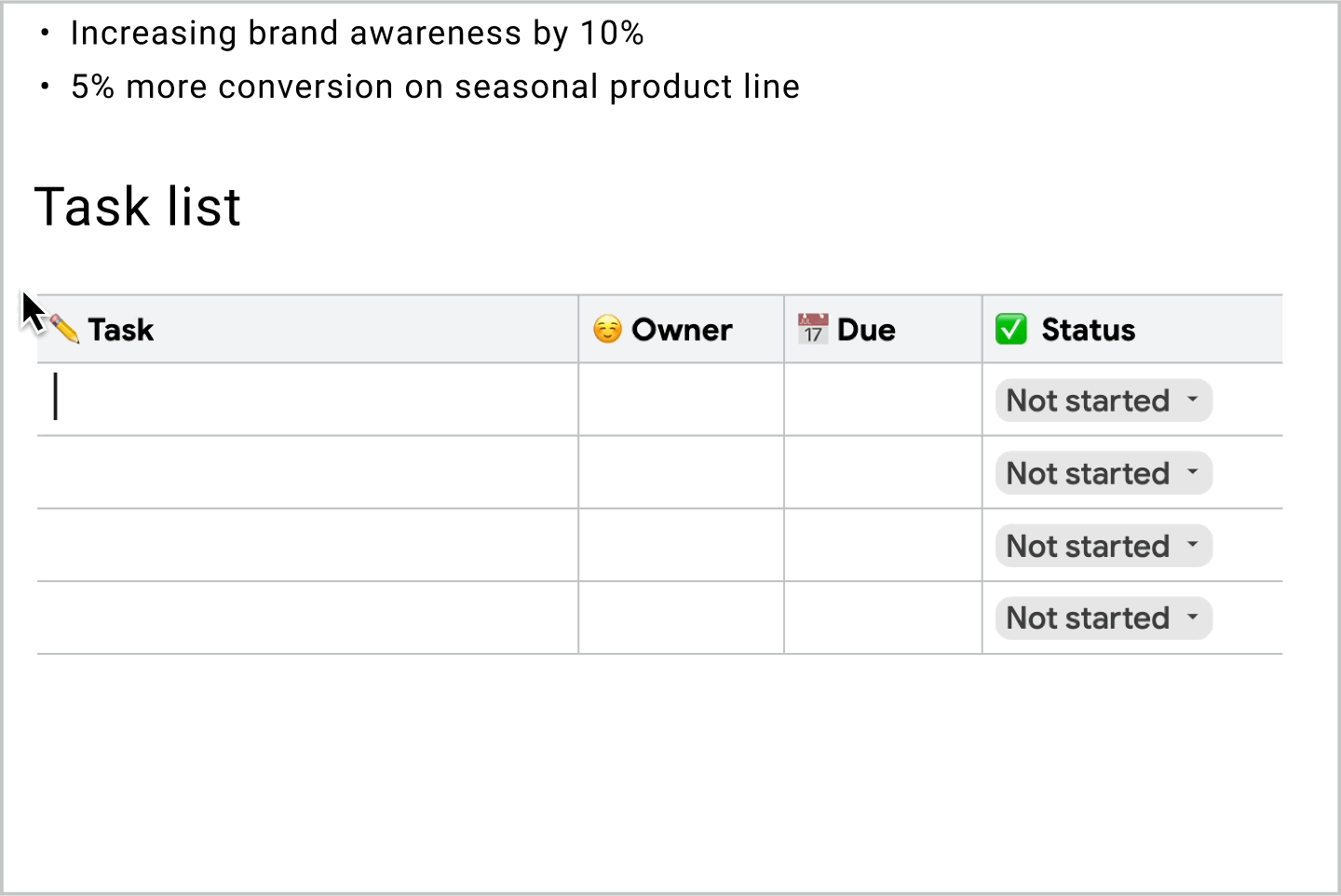
Спеціальні будівельні блоки будуть розгорнуті протягом наступних тижнів:
- Доступно для клієнтів Google Workspace Business Standard, Business Plus, Enterprise Standard, Enterprise Plus і Education Plus для некомерційних установ і організацій
- Недоступно для клієнтів Google Workspace Essentials, Business Starter, Enterprise Essentials, Education Fundamentals, Education Standard, Education and Learning Upgrade, Frontline, а також старих версій G Suite Basic і Business
- Недоступно для користувачів з особистими обліковими записами Google
FTC: ми використовуємо партнерські посилання для отримання прибутку. більше.

“Загальний ніндзя в соціальних мережах. Інтроверт. Творець. Шанувальник телебачення. Підприємець, що отримує нагороди. Веб-ботанік. Сертифікований читач”